環境設定は、ドキュメントを開いていない状態で設定すると、アプリケーションデフォルトの設定になります。しかし、ドキュメントを開いた状態で設定すると、そのドキュメントのみに適用される設定となりますが、項目によっては、アプリケーションデフォルトの設定に影響する項目もあります。
ここでは、項目ごとに設定の詳細をみていきたいと思います。なお、各ダイアログの赤枠で囲った項目は、「ドキュメントを開いた状態で設定した場合には、アプリケーションデフォルトの設定に影響を与えない項目」です。
一般
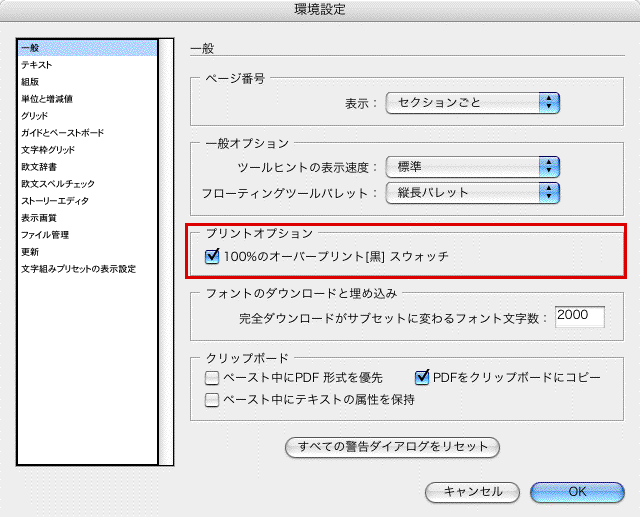
ページ番号:表示
[表示]では、[セクションごと]と[ページごと]のどちらかを選択できます。[セクションごと]では実際のノンブルを表示し、[ページごと]では1ページ目からの通し番号で表示します。
一般オプション:ツールヒントの表示速度
「標準」「なし」「高速」の中から選択します。
一般オプション:フローティングツールパレット
「縦長パレット」「アドビ標準パレット」「横長パレット」の中から選択します。ツールバーの上部をダブルクリックすることでも、変更が可能です。
プリントオプション
チェックを入れることで、墨100%のオブジェクトをすべてオーバープリント処理できます。ただしオーバープリントされるのは、スウォッチパレットの[黒]を適用したものだけで、カラーパレットでk=100にしたオブジェクトはオーバープリントされません。
フォントのダウンロードと埋め込み
フォントをサブセット(ドキュメントで使用した文字のみを埋め込む)にするのか、すべて埋め込むのかの限界値を設定します。
クリップボード:ペースト中にPDF形式を優先
透明効果やグラデーション・パターンを使用したIllustratorファイルを、PDF形式でペーストしたい場合にチェックを入れます。
クリップボード:PDFをクリップボードにコピー
PDF形式の設定のまま、PDFファイルをクリップボードに一時的にコピーしたい場合にチェックを入れます。
クリップボード:ペースト中にテキストの属性を保持
他のアプリケーションからテキストをコピー&ペーストする場合に、テキストの属性を保持したままペーストしたい場合にチェックを入れます。オフの場合、テキストの属性は破棄してペーストされます。
テキスト

文字設定
「上付き文字」「下付き文字」「スモールキャップス」の「サイズ」や「位置」を設定します。
文字オプション:英文引用符を使用
デフォルトではオンになっており、英文の引用符にはコーテーションマークが使用されます。ストレートコーテーションマークをキーボードから入力したい場合には、オフにします。ただし文字パレットの[言語]を「英語:米国」などにしておかないと入力されません。

文字オプション:正しいオプティカルサイズを自動的に使用
一部のマルチプルマスターフォントにはオプティカルサイズ軸が含まれています。これを使用する場合はオンにしますが、通常は特に気にする必要はありません。
文字オプション:3回クリックして一行を選択
トリプルクリックで1行を選択したい場合にオンにします。
文字オプション:拡大/縮小中にテキスト属性を調整
デフォルトではオンになっており、テキストフレームを拡大/縮小するとテキストサイズの拡大/縮小されます。下図は20Qのテキストを200%に拡大したもの。スケール値は100%で、文字サイズが200%になっています。

それに対して、オフの場合はスケール値は200%で、文字サイズは元のサイズのままになっています(下図)。

文字オプション:段落全体に行送りを適用
同一段落内で異なる行送り値を設定したい場合にチェックを入れます。特に理由がなければオフのままでかまいません。
リンク
テキストを配置する場合に、リンクとしてテキストを配置したい場合にチェックを入れます。デフォルトはオフになっています。
日本語入力オプション
インライン入力を使用したい場合にチェックを入れます。デフォルトではオフになっています。
組版

強調色表示オプション
強調色表示オプションとは、チェックを入れた各項目に該当する箇所を様々なカラーでハイライト表示する機能です。

H&J違反保持:[段落分離禁止オプション]に違反する段落を黄色で表示します。
H&J違反:単語や文字間でアキ(スペース)が多すぎる、または少なすぎる行を黄色で表示します。特に問題のある箇所は濃い黄色で表示します。
カスタマイズされた字送り/カーニング:カーニング(緑)、字送り(緑)、文字ツメ(ピンク)、文字前(後)のアキ量(黄緑)などを適用した箇所をハイライト表示します。なお、複数の機能を併用した場合は、オレンジで表示されます。
置換フォント:システムにないため、置換されたフォントをピンクで表示します。
禁則:禁則箇所をグレーで表示します。なお、追い込まれた箇所は赤で、追い出された箇所をブルーで表示します。
置換字形:置換された字形をオレンジで表示します。
テキストの回り込み/オブジェクトの次へテキストを均等配置
回り込みを適用したオブジェクトに接するテキストを均等配置にしたい場合は、チェックをいれます(下図参照)。ただし、「行頭揃え」「行末揃え」の場合のみ有効です。
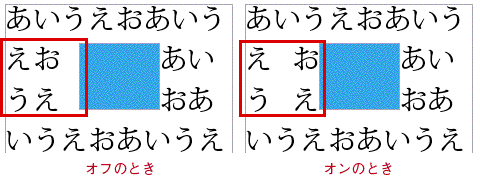
テキストの回り込み/次の行に合わせる
オンの場合は、回り込みを適用してもテキスト全体の行送りは保持されますが、オフの場合には、オブジェクトの前後で行送りは保持されません(下図参照)。

テキストの回り込み/テキストの背面にあるオブジェクトを無視
オフの時は、回り込みを適用したオブジェクトの前面にあるテキストも背面にあるテキストも回り込みがなされます。しかしオンの場合には、オブジェクトの前面にあるテキストに対しては回り込みがなされません。
単位と増減値

定規の単位
それぞれ目的の単位を設定しましょう。
他の単位
それぞれ目的の単位を設定しましょう。
キーボード増減値
矢印キー1回の操作で増減する値を設定します。
グリッド

ベースライングリッド
ベースライングリッドの「カラー」「開始位置」「グリッドの間隔」を設定します。なお「ズーム限界度」では、グリッドが表示される下限の表示倍率を設定します。
ドキュメントグリッド
ドキュメントグリッドの「カラー」「グリッドの間隔」「分割線」を設定します。
背景にグリッドを表示
グリッドをオブジェクトより前面に表示したい場合には、チェックを外します。デフォルトではオンになっています。
ガイドとペーストボード

カラー
それぞれ好みのカラーを設定します。
ガイド
ガイドにスナップする範囲を設定します。単位はピクセルで、「4」と設定した場合、4ピクセルないにマウスポインタがくるとガイドにスナップします。なお、背面にガイド等を表示したい場合には[背面にグリッド表示]にチェックを入れます。
ペースト
ページ上下のペーストボードの広さを設定します。








